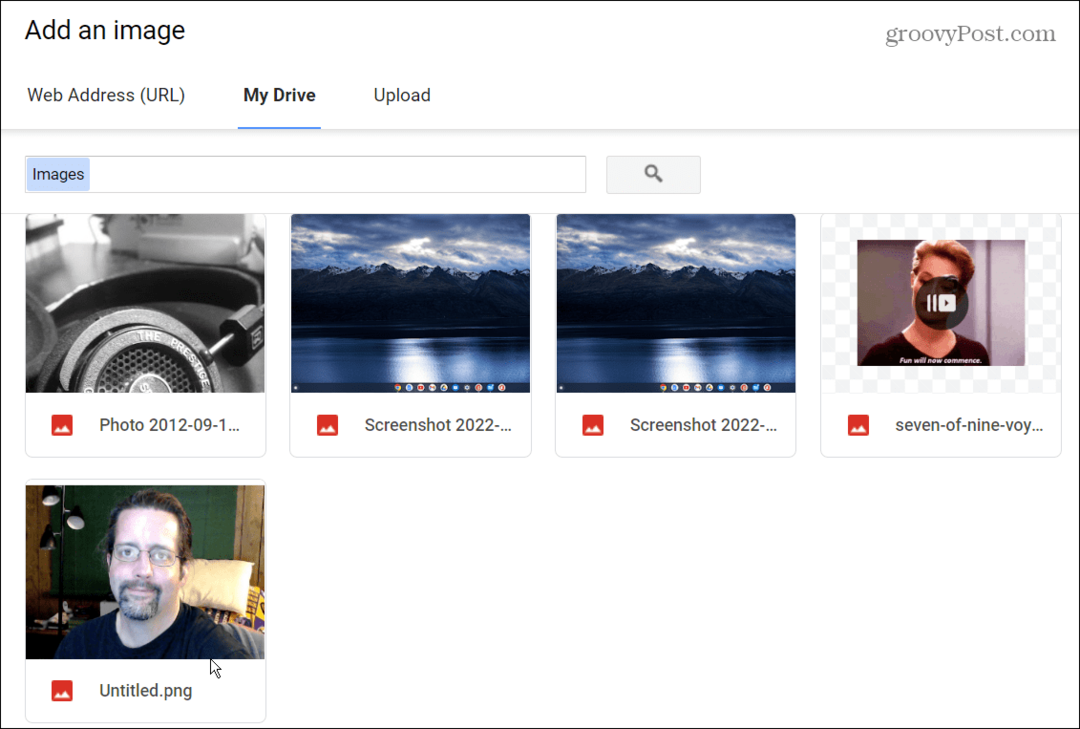Последна актуализация на
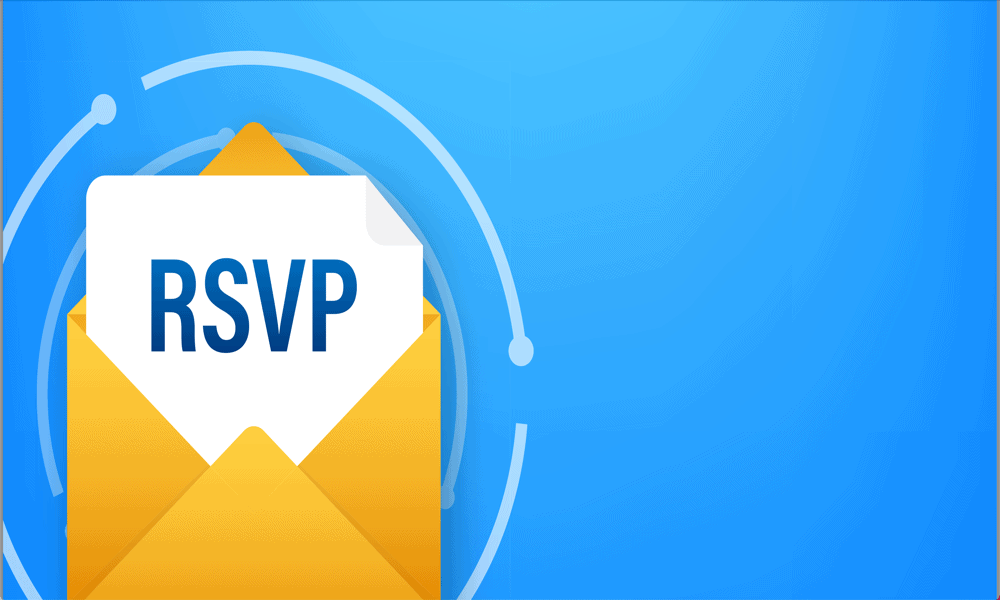
Ако създавате събитие, тогава ще искате да знаете кой идва. Научете как да създадете RSVP събитие в Gmail и Google Календар в това ръководство.
Google Календар е чудесен начин да следите всички важни дати като рождени дни и прегледи при лекари, но може и много повече. Можете също така да го използвате, за да създавате събития като работно увеличение или вечер навън.
Създаването на събитието е достатъчно просто, но как да кажете на хората за него? Добрата новина е, че можете да изпратите имейл покани за вашето събитие от самия Google Календар или директно от Gmail. Можете дори да проследите как всеки от вашите поканени отговаря на поканата за събитието, така че да знаете кой присъства, кой не може да дойде и кой все още е на оградата.
Ако искате да създадете RSVP събитие в Gmail и Google Календар, следвайте тези стъпки.
Какво е RSVP събитие в Google Calendar?
RSVP събитие в Google Календар е събитие, което създавате и каните хора. Това може да е за всичко - от онлайн среща до парти за рожден ден. Когато получателите получат поканата, те могат да отговорят на нея, за да уведомят създателя дали ще присъстват. Те могат да кажат, че определено идват, че определено няма да дойдат или че може да дойдат.
След като поканеният реши, създателят на събитието ще получи известие, което го информира за техния избор. Създателят може също така да види пълен списък с поканени в своя календар в Google и да види всички отговори на RSVP.
Как да създадете RSVP събитие в Google Calendar
Можете да създадете RSVP събитие директно в Google Календар и да добавите списък с поканени. Като включва имейл адресите на поканените, Google Календар може автоматично да изпраща вашите покани вместо вас.
За да създадете RSVP събитие в Google Календар:
- Влезте в Календар на Google на вашия компютър.
- Кликнете Създавайте.
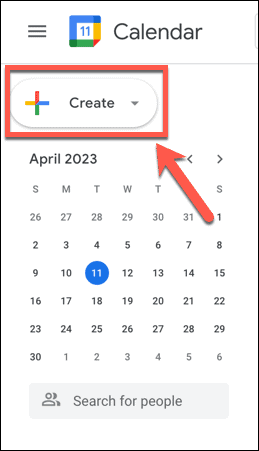
- Изберете Събитие.
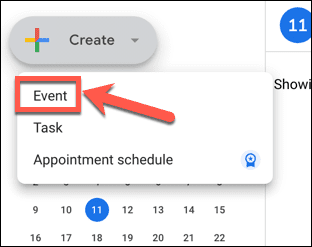
- Добавете заглавие за вашето събитие.
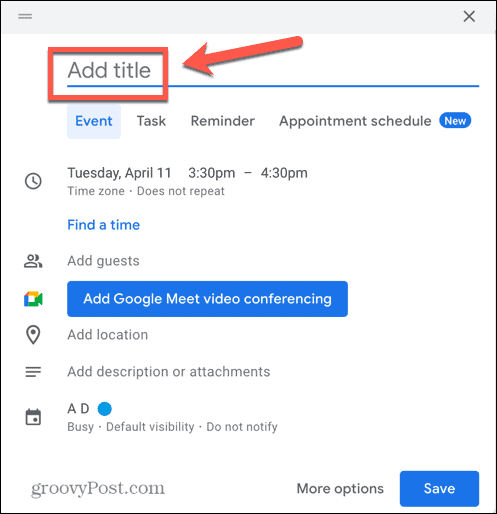
- Изберете дата и час.
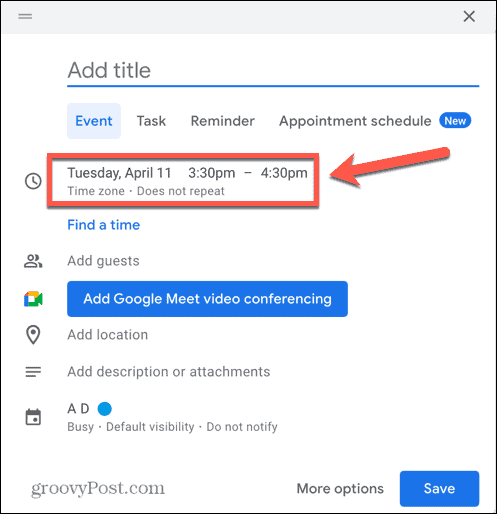
- За да добавите поканени, щракнете Добавяне на гости.
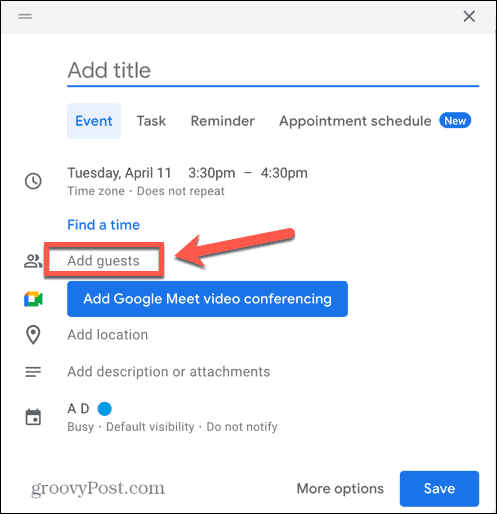
- Въведете имейл адресите на хората, на които искате да присъствате. Ще видите предложения от вашите контакти и имейли, когато започнете да пишете. Повторете процеса, за да добавите още поканени.
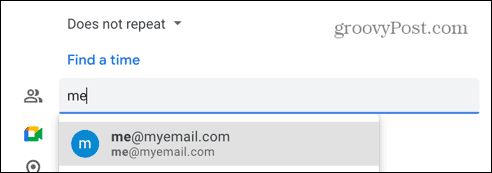
- Добавете местоположение, ако желаете.
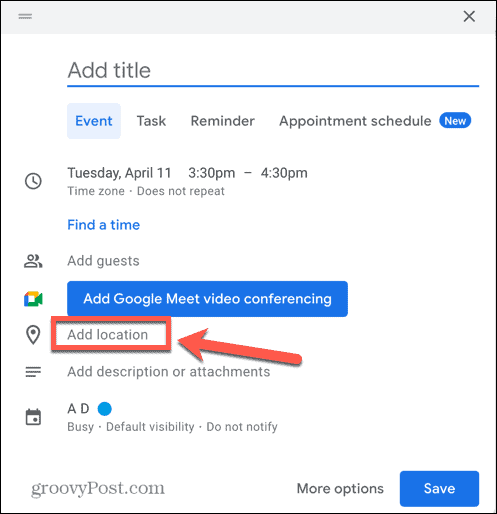
- Можете също да добавите описание за вашето събитие или прикачени файлове.
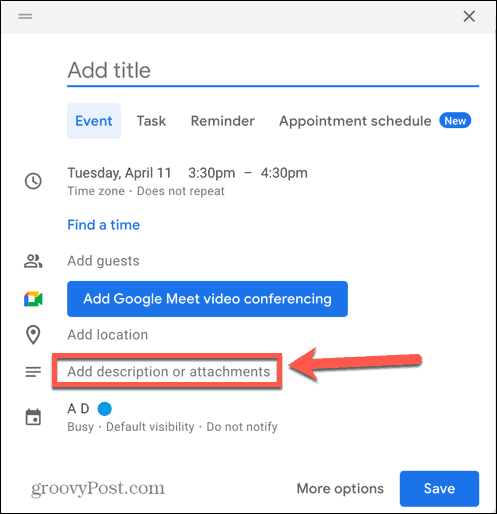
- Накрая изберете към кой календар искате да добавите събитието, ако имате повече от едно.
- Кликнете Запазване.
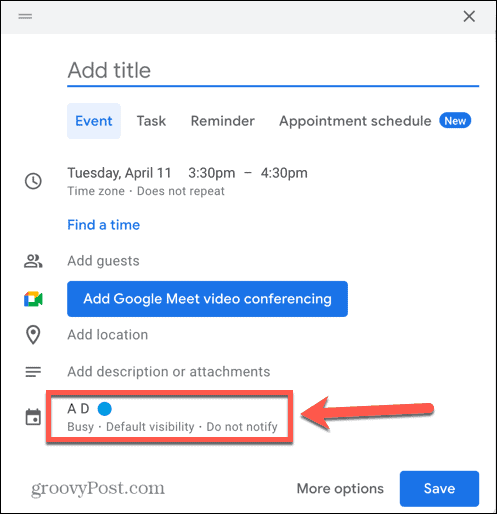
- Ще бъдете попитани дали искате да изпратите имейли с покани до Google Календар. Ако го направите, щракнете Изпратете. Ако не го направите, щракнете Не изпращайте или изберете Назад към Редактиране за да направите промени във вашето събитие.
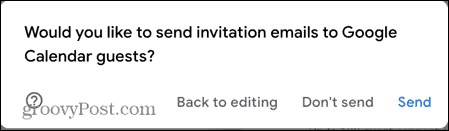
- Когато поканените получат своите покани, те могат да кликнат върху връзка в имейла, за да посочат дали техният отговор е такъв да, Не, или Може би.
- След това създателят ще получи известие за отговора на поканения. Създателят може също да види отговорите, като щракне върху събитието в Google Календар.
Как да създадете RSVP събитие в Gmail
Може вече да имате имейл, съдържащ всички адреси на хората, които искате да поканите на вашето събитие. Ако е така, можете да създадете RSVP събитие директно от Gmail. Това автоматично изпраща покани до хората, до които е изпратен оригиналът, и добавя имейл съобщението към описанието на събитието.
За да създадете RSVP събитие в Gmail:
- Влезте във вашия Gmail сметка.
- Намерете имейл, който включва имейл адресите на всички хора, които искате да поканите на събитието.
- Отворете имейла и щракнете върху Три точки икона.

- Изберете Създаване на събитие.
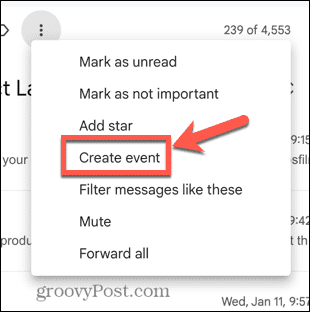
- Вашият календар в Google ще се отвори в нов раздел.
- Заглавието на събитието автоматично ще се попълни със заглавието на имейла. Ако искате да го промените, щракнете върху заглавието и го редактирайте.
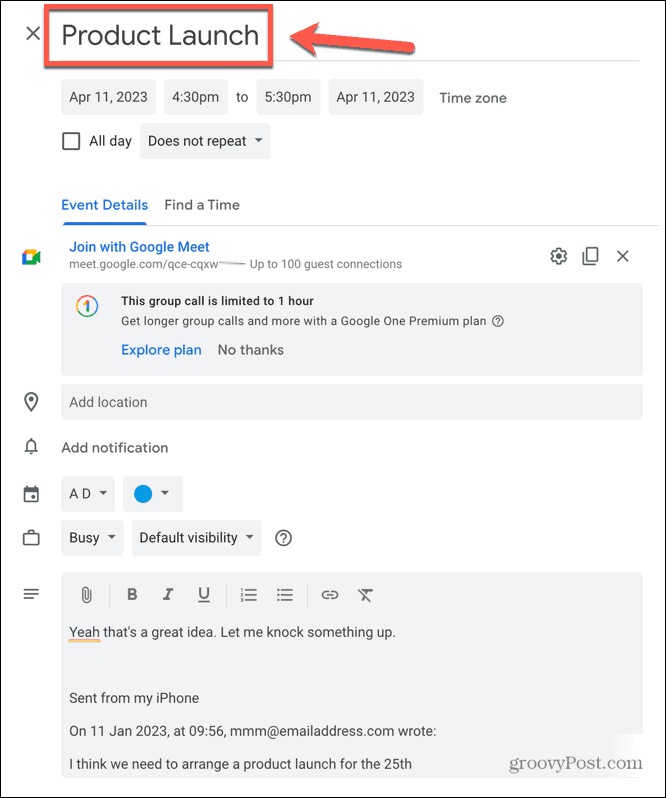
- За да промените датата, щракнете върху текущата дата на събитието и изберете алтернатива.
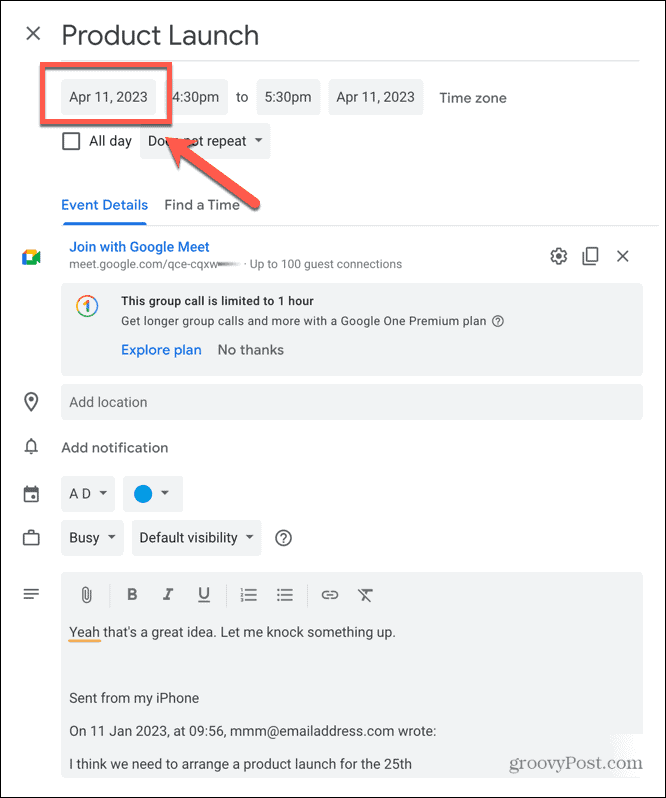
- За да промените часа, щракнете върху часа на текущото събитие и изберете алтернатива.
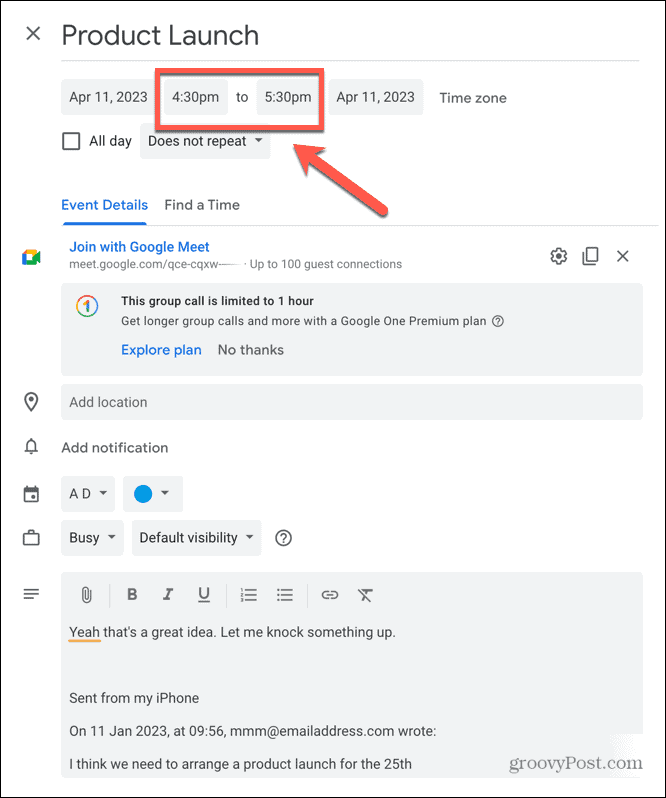
- Можете да добавите местоположение, ако желаете.
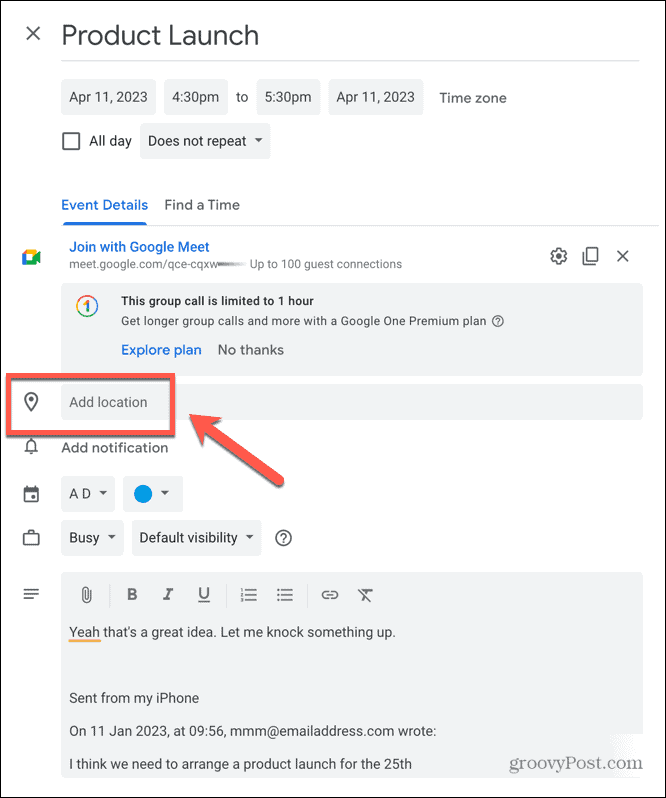
- Съдържанието на оригиналния имейл ще се покаже в описанието на събитието. Можете да редактирате или премахнете това, ако не искате да го използвате.
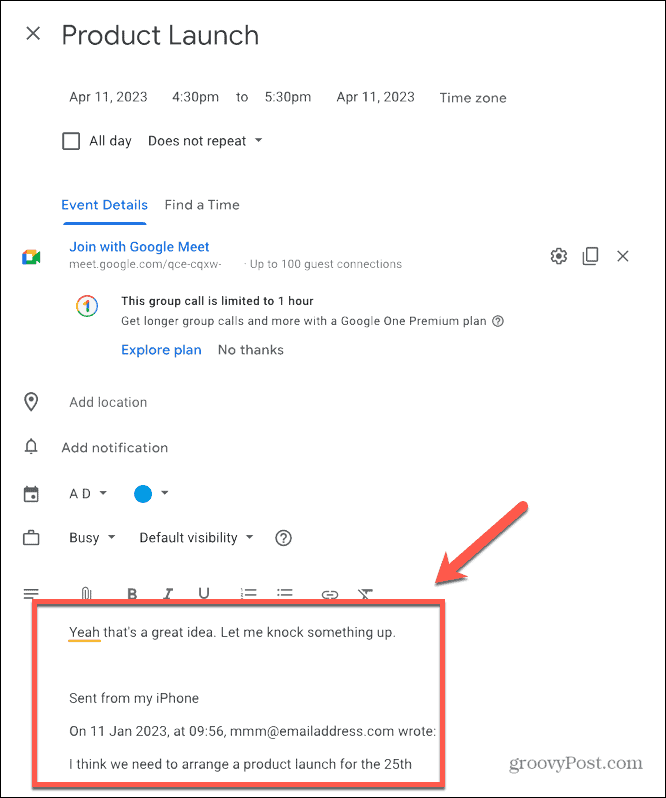
- Хората в оригиналния имейл автоматично се добавят като поканени. Можете да щракнете Добавяне на гости ако искате да добавите други хора към събитието.
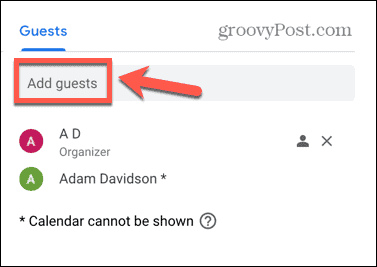
- След като сте доволни от всички подробности за събитието, щракнете Запазване.
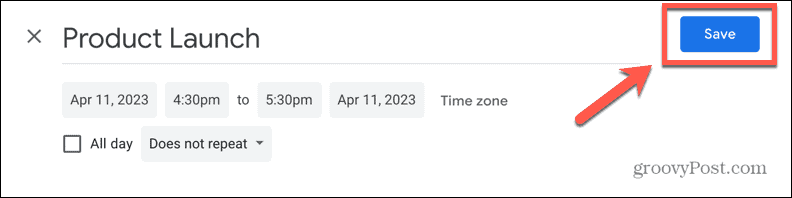
- Ще видите съобщение с молба да потвърдите, че искате да изпратите имейли с покани. Кликнете Изпратете за изпращане на тези имейли, или Не изпращайте ако не искате имейлите с покани да излизат. Можете също да щракнете Назад към Редактиране ако искате да промените вашето събитие.
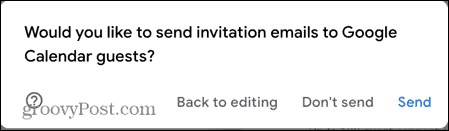
- Ако сте щракнали Изпратете, събитието ще бъде създадено във вашия календар в Google и поканите по имейл ще бъдат изпратени. Поканените могат да отговорят директно на тези покани и вие ще бъдете уведомени за техните отговори.
- Можете също да проверите текущите отговори, като щракнете върху събитието във вашия календар в Google.
Правете повече с Gmail
Знанието как да създадете RSVP събитие в Gmail и Google Calendar ви позволява бързо да създавате събития и да проследявате кой ще присъства. Можете да създадете тези събития в Google Календар или да спестите време и да ги създадете в Gmail от имейл, който вече съдържа адресите на хората, които искате да поканите.
Има много други полезни съвети и трикове, които могат да ви помогнат да извлечете повече от Gmail. Например, можете да научите как да деактивирате предложените получатели в Gmail ако ви е писнало Gmail да предлага получатели, които никога няма да искате да използвате. Ако папката ви със спам не върши работата си достатъчно добре, можете да научите как да го направите блокиране на цял домейн в Gmail.
Ако входящата ви поща е малко объркана и се притеснявате, че може да сте пропуснали някои съобщения, можете да научите как да намерите непрочетени имейли в Gmail.
Как да намерите своя продуктов ключ за Windows 11
Ако трябва да прехвърлите своя продуктов ключ за Windows 11 или просто ви трябва, за да направите чиста инсталация на операционната система,...